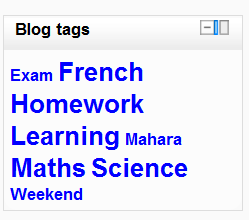- Gestionando bloques
- Configuraciones de bloque
- Actividad reciente
- Actividades
- Actividades sociales
- Administración
- Anuncios recientes
- Aprendices
- Archivos privados
- Auto finalización
- Buscador de comunidad
- Búsqueda en foros
- Búsqueda global
- Calendario
- Canales RSS remotos
- Comentarios
- Cursos
- Cursos accedidos recientemente
- Cursos destacados
- Bloque de elementos recientemente accesados
- Enlaces de sección
- Entrada aleatoria del glosario
- Entradas de blog recientes
- Estado de finalización de curso
- Eventos próximos
- Flickr
- Gente
- HTML (Moodle 3.11 y anteriores)
- Ingreso
- Insignias recientes
- Línea de tiempo
- Marcadores para administradores
- Marcas
- Marcas del blog
- Mensajes
- Menú del blog
- Menú principal
- Navegación
- Planes de aprendizaje
- Resultados de examen
- Resumen de curso o sitio
- Retroalimentación
- Servidores de red
- Texto (Moodle 4.0)
- Últimas noticias
- Usuario ingresado
- Usuarios en línea
- Vista general de curso
- YouTube
- Bloques FAQ
Nota: Pendiente de Traducir. ¡Anímese a traducir esta página!. ( y otras páginas pendientes)
Un bloque de Marcas (Tags) de Blog muestra una lista de blogs en donde el tamaño de las letras indica visualmente el uso de cada blog. Los blogs más frecuentemente usados aparecen en un tamaño deletra mayor y los menos usados en letra más pequeña. Éste formato a veces se le llama de "nube de marcas" (tag cloud).
Añadir un bloque de marcas (tags) de blog a una página de curso
- Elija el botón para "Activar edición".
- Elija Marcas de blog desdde el menú para añadir bloques.
- Si fuera apropiado, mueva el bloque de marcas del blog arriba o a la izquierda, usando los íconos de flechas debajo del título delbloque.
Configuración del bloque
To configure a Blog Tags block, click on the edit icon in the block header.
- Blog tags block title - You can change the title of the block.
- Number of tags display - Here you specify how many tags you want to display in the block.
- Display tags used within this many days - You can specify here how recent the tags that you want to appear are. For example, if it is 90 days then only tags that have been used in the last 90 days will be used.
- Sort the tag display by - Here you can specify in what order you want the tags to appear. You can choose to sort the tag according to tag name. So the tags will be sorted in alphabetical order. Or you can choose to sort them according to last date used. So the most recent tag would appear first.
Vea también
- Blogs
- Using Moodle Blogging tags don't show in Blog Tags block forum discussion